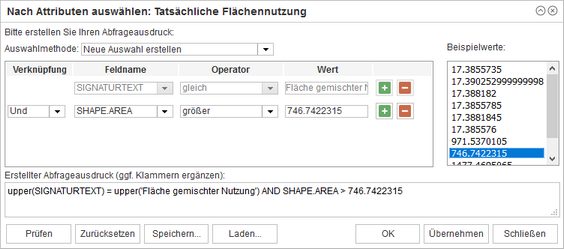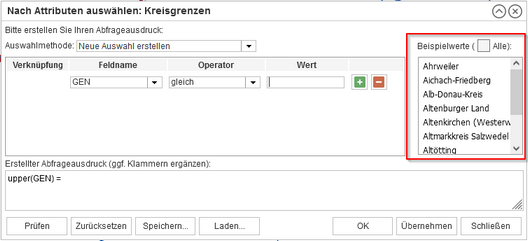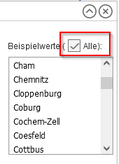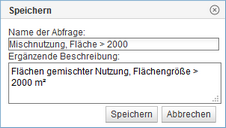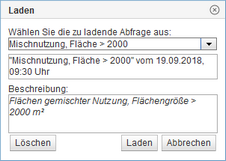Klicken Sie auf "Dialog öffnen", wenn Sie Features anhand ihrer hinterlegten Sachinformationen/Attribute auswählen möchten. Es öffnet sich der Dialog "Nach Attributen auswählen":
In dem sich öffnenden Dialog können Sie anhand der Feldnamen des Layers mithilfe von Operatoren und einzugebenden Werten eine Abfrage erstellen.
Jeder Ausdruck muss vollständig sein, d. h. alle Felder müssen gefüllt werden.
Müssen Sie für Ihr gewünschtes Ergebnis mehrere Bedingungen innerhalb eines Abfrageausdrucks definieren, nutzen Sie die folgenden Schaltflächen, um Teile des Ausdrucks zu löschen oder hinzuzufügen:
 Klicken Sie auf "Zeile hinzufügen", um eine weitere Bedingung zu definieren,
Klicken Sie auf "Zeile hinzufügen", um eine weitere Bedingung zu definieren,
 Klicken Sie auf "Zeile löschen", um die letzte Zeile wieder zu entfernen.
Klicken Sie auf "Zeile löschen", um die letzte Zeile wieder zu entfernen.
Auswahlmethode
Legen Sie hier fest, wie sich der Abfrageausdruck auf Ihre Trefferliste im Auswahlwerkzeug auswirkt:
•Neue Auswahl erstellen: Die Treffer des Abfrageausdrucks überschreiben die Trefferliste im Auswahlwerkzeug (Standard).
•Zur aktuellen Auswahl hinzufügen: Die Treffer des Abfrageausdrucks werden der aktuellen Trefferliste im Auswahlwerkzeug hinzugefügt.
•Aus aktueller Auswahl entfernen: Die Treffer des Abfrageausdrucks werden aus der aktuellen Trefferliste im Auswahlwerkzeug entfernt.
•Aus aktueller Auswahl auswählen: Die Treffer des Abfrageausdrucks werden aus der aktuellen Trefferliste im Auswahlwerkzeug ausgewählt.
Verknüpfung
Über das Feld "Verknüpfung" geben Sie an, welchen Verknüpfungstyp Sie verwenden möchten:
•UND: Liefert Treffer, wenn die mit UND verknüpften Bedingungen beide erfüllt sind.
•ODER: Liefert Treffer, wenn mindestens eine der mit OR verknüpften Bedingungen erfüllt ist.
•UND NICHT: Grenzt die Treffer der ersten Bedingung ein, d. h. mit UND NICHT wird definiert, welches Kriterium nicht berücksichtigt werden soll.
Feldname
In diesem Feld werden Ihnen alle zur Verfügung stehenden Felder in der Attributtabelle / Sachdatentabelle des Layers angeboten.
Operator
Die zur Auswahl stehenden Operatoren passen sich dem Feldtyp an, d. h. ein Textfeld bietet andere Operatoren an als ein Zahlenfeld (z. B. ein Integer-Feld).
Für Textfelder stehen folgende Operatoren zur Verfügung:
•BEGINNT MIT: Der Text beginnt mit dem Wortlaut.
•ENTHÄLT: Der Text enthält den Wortlaut.
•GLEICH: Der Text entspricht exakt dem Wortlaut.
Für Zahlenfelder (ganze Zahlen, Fließkommazahlen, Daten) stehen folgende Operatoren zur Verfügung:
•GLEICH: Der Zahlenwert entspricht genau dem eingegebenen Wert.
•GRÖßER: Der Zahlenwert liegt über dem eingegebenen Wert.
•KLEINER: Der Zahlenwert liegt unter dem eingegebenen Wert.
•GRÖßER GLEICH: Der Zahlenwert entspricht oder liegt über dem eingegebenen Wert.
•KLEINER GLEICH: Der Zahlenwert entspricht oder liegt unter dem eingegebenen Wert.
Die verwendbaren Operatoren sind selbsterklärend. Eine Angabe von Platzhaltern (wie ?, % oder *) ist nicht notwendig. Möchten Sie beispielsweise in einem Textfeld mit dem Operator "beginnt mit" alle Werte suchen, die mit "a" beginnen, geben Sie nur ein a oder A in das Feld ein (Groß- und Kleinschreibung wird nicht berücksichtigt).
Wert
Der Wert ist frei eintragbar oder kann aus dem Anzeigefeld "Beispielwerte" übernommen und ggf. noch angepasst werden.
Beispielwerte
Standardmäßig werden Ihnen nach der Auswahl des Feldnamens aus dem Datenbestand die ersten zehn Werte als Beispielwerte aufgelistet:
Durch Aktivierung der Checkbox vor "Alle" können Sie sich alle verfügbaren Beispielwerte anzeigen lassen.
Erstellter Abfrageausdruck
Der fertige Abfrageausdruck wird im unteren Teil des Formulars abgebildet. Dieser ist noch editierbar und kann ggf. angepasst oder auch kopiert werden.
Weitere Funktionen
Überprüft die die Gültigkeit des Abfrageausdrucks. |
|
Setzt den definierten Abfrageausdruck zurück, um eine neue Abfrage zu gestalten. |
|
Möchten Sie einen Abfrageausdruck abspeichern, weil Sie die gleiche Abfrage immer wieder benötigen, klicken Sie auf "Speichern". Geben Sie eine kurze Bezeichnung für die Abfrage und evtl. ein Beschreibung ein. Alle Abfragen werden layerspezifisch abgespeichert.
|
|
Klicken Sie auf "Laden", um einen gespeicherten Abfrageausdruck zu laden. Wählen Sie den Ausdruck über den Namen der Abfrage aus und klicken Sie auf "Laden". Möchten Sie einen Abfrageausdruck nicht mehr wieder verwenden, klicken Sie auf "Löschen", um diesen aus der Liste zu entfernen. Diese Aktion kann nicht rückgängig gemacht werden. |
Hinweis Die Anzahl der anzuzeigenden Beispielwerte ist vom Administrator konfigurierbar. |